win7共享提示输入密码怎么办
时间:2016-02-18 来源:互联网 浏览量:
很多公司为了员工方便获取文件,所以会设置网络共享文件,当我们想获取共享文章的时候系统提示“输入网络密码”,然后自己并未设置网络密码该怎么办?下面小编就跟大家说说win7共享提示输入密码怎么办。
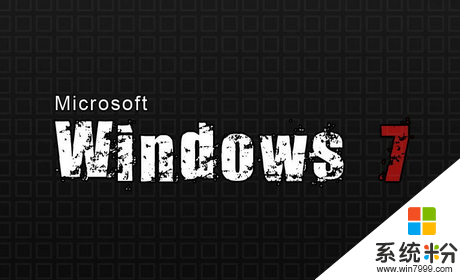
系统下载推荐:win7系统下载纯净版
解决win7共享文件提示需要密码的方法:
1、关闭防火墙。首先,右键单击“网络”,选择“属性”,在弹出的“网络和共享中心”左上角点击“Windows防火墙”;
2、在弹出的“Windows防火墙”中点击“打开或关闭Windows防火墙”;
3、在弹出的窗口中关闭防火墙;
4、关闭密码保护共享。继续在“网络和共享中心”中点击“更改高级共享设置”,在“密码保护的共享”中关闭密码保护共享;
5、更改administrator用户名。右键单击“计算机”的“管理”,依次选择“本地用户和组”——“用户”,右键单击administrator,选择“重命名”,将其用户名改为其他,注销后重新连接共享;
6、现在再打开刚才要共享的计算机,发现已经可以打开了。
Win7共享文件时提示输入网络密码的解决办法就介绍到这,如果你也遇到同样的问题,可以参考以上文章进行解决。
我要分享:
相关教程
- ·Win7共享时提示输入密码是怎么回事?Win7共享密码是多少?
- ·Win7访问共享文件夹需要输入密码该怎么解决? win7共享密码如何取消?
- ·win7上不了网总是提示需要输入网络密码错误 电脑无法上网提示需要输入密码怎么解决 win7上不了网总是提示需要输入网络密码错误 电脑无法上网提示需要输入密码怎么处理
- ·win7访问共享文件登录失败不提示用户输入用户名和密码的解决方法
- ·win7系统访问局域网共享计算机需要输入密码怎么解决? win7系统访问局域网共享计算机需要输入密码如何处理?
- ·win7提示输入网络密码怎么办?Win7没有网络密码怎么办?
- ·win7系统电脑开机黑屏 Windows7开机黑屏怎么办
- ·win7系统无线网卡搜索不到无线网络 Win7电脑无线信号消失怎么办
- ·win7原版密钥 win7正版永久激活密钥激活步骤
- ·win7屏幕密码 Win7设置开机锁屏密码的方法
Win7系统教程推荐
- 1 win7原版密钥 win7正版永久激活密钥激活步骤
- 2 win7屏幕密码 Win7设置开机锁屏密码的方法
- 3 win7 文件共享设置 Win7如何局域网共享文件
- 4鼠标左键变右键右键无法使用window7怎么办 鼠标左键变右键解决方法
- 5win7电脑前置耳机没声音怎么设置 win7前面板耳机没声音处理方法
- 6win7如何建立共享文件 Win7如何共享文件到其他设备
- 7win7屏幕录制快捷键 Win7自带的屏幕录制功能怎么使用
- 8w7系统搜索不到蓝牙设备 电脑蓝牙搜索不到其他设备
- 9电脑桌面上没有我的电脑图标怎么办 win7桌面图标不见了怎么恢复
- 10win7怎么调出wifi连接 Win7连接WiFi失败怎么办
Win7系统热门教程
- 1 windows7总弹出阻止运行窗口怎么办?win7阻止程序运行的窗口怎么关闭
- 2 win7系统电脑物理地址如何修改,win7电脑物理地址修改方法
- 3 怎样在win7旗舰版电脑中禁止网页弹出下载窗口? 在win7旗舰版电脑中禁止网页弹出下载窗口的方法
- 4怎样给Win7系统设置屏保效果
- 5消除 win7麦克风说话有回音的方法 Win7如何消除 win7麦克风说话有回音
- 6win7自动跃点怎么修改,win7自动跃点修改的方法
- 7电脑休眠模式如何取消 win7笔记本取消自动休眠模式的方法
- 8电脑如何重装系统win7,电脑重装系统教程win7
- 9win7下ie怎么在新选项卡打开窗口【图文】
- 10Win7旗舰版ie阻止下载文件怎么办?
最新Win7教程
- 1 win7系统电脑开机黑屏 Windows7开机黑屏怎么办
- 2 win7系统无线网卡搜索不到无线网络 Win7电脑无线信号消失怎么办
- 3 win7原版密钥 win7正版永久激活密钥激活步骤
- 4win7屏幕密码 Win7设置开机锁屏密码的方法
- 5win7怎么硬盘分区 win7系统下如何对硬盘进行分区划分
- 6win7 文件共享设置 Win7如何局域网共享文件
- 7鼠标左键变右键右键无法使用window7怎么办 鼠标左键变右键解决方法
- 8windows7加密绿色 Windows7如何取消加密文件的绿色图标显示
- 9windows7操作特点 Windows 7的特点有哪些
- 10win7桌面东西都没有了 桌面文件丢失了怎么办
